A TikTok összeomlik Androidon való futás közben? Ne aggódjon, az alábbi egyszerű módszereket alkalmazhatja a TikTok hibák Android rendszeren történő kijavításához .

A TikTok gyorsan az egyik olyan közösségi hálózat lett, amely ma a legtöbb napi felhasználót használja. Jelenleg az alkalmazás több mint 2 milliárd letöltést ért el, köztük több mint 689 millió aktív felhasználót világszerte, és több mint 200 országot támogat.
A TikTok azért szereti, mert egyedülálló szórakozási módot kínál a felhasználóknak. Arról van szó, hogy minden lehetséges témában rövid klipeket osszunk meg. Számos termék vagy trend vált trendté a TikTokon. Ezért ez már nem a szórakozás helye, hanem üzleti és potenciális termékreklám forrása is számos márka számára.
A felhasználók nagy száma miatt nem meglepő, hogy a TikTok időnként hibákat tapasztal. Ha hibát észlel a TikTok for Android alkalmazásban, számos módon javíthatja azt. Az alábbiakban bemutatjuk a gyakori problémákat és a TikTok hibák Android rendszeren történő javításának legegyszerűbb módjait.
A TikTok hibák kijavítása Androidon
Nem lehet megnyitni a TikTok alkalmazást Androidon
Ezt a hibát a TikTok szervere okozhatja, vagy annak a jele, hogy törölnie kell a telefon gyorsítótárát, mert a TikTok órákon át tartó szörfözése sok ideiglenes adatot generálhat a mobilon. Ezért a probléma megoldásának legegyszerűbb módja a gyorsítótár törlése.
A TikTok alkalmazás gyorsítótárának törlése:
- Menjen a telefon beállításaihoz.
- Keresse meg az Alkalmazások vagy az Alkalmazások kezelése részt .
- Görgessen le az alkalmazásban, vagy keresse meg a TikTok kifejezést a keresősávban.
- Válassza a TikTok lehetőséget , majd tekintse meg tárhelyét.
- Válassza a Gyorsítótár törlése lehetőséget .
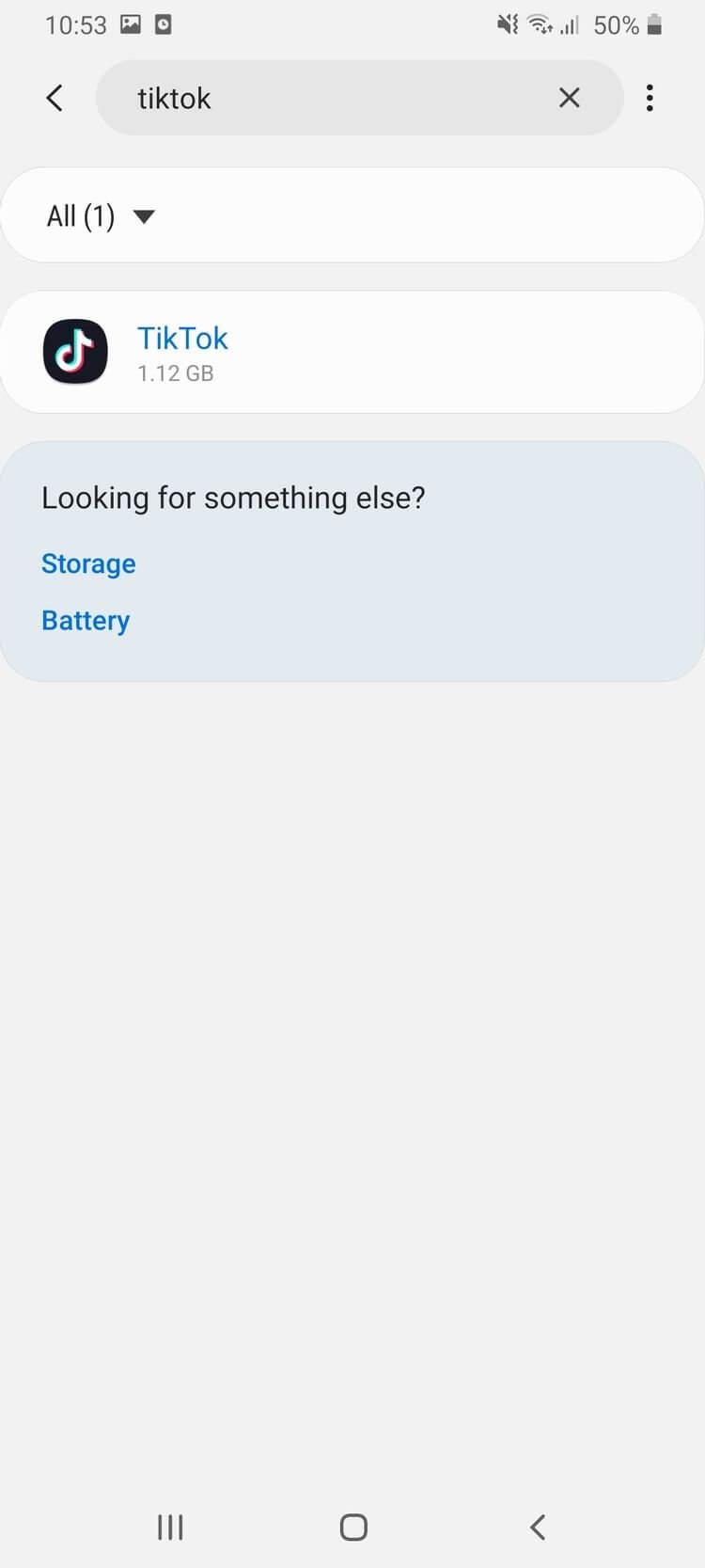

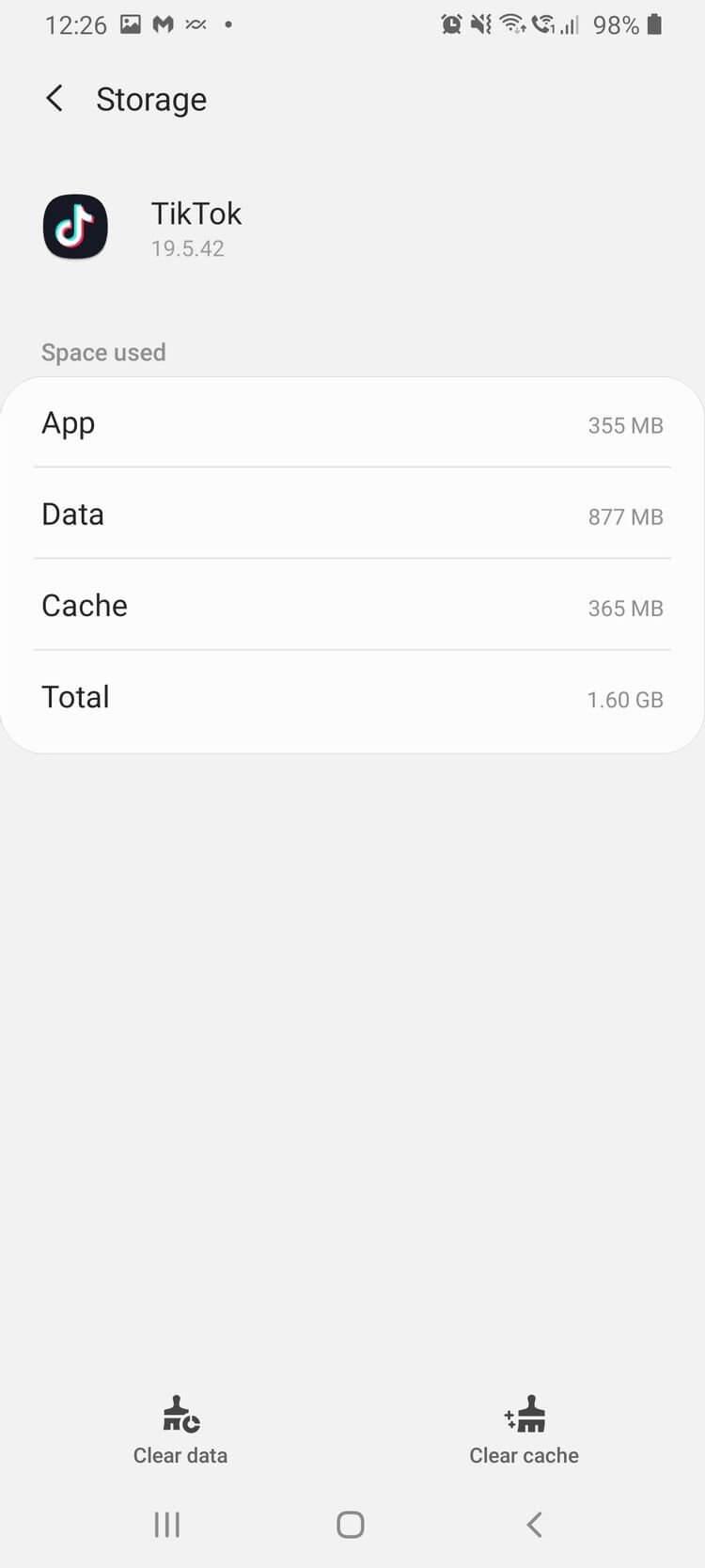
Az alkalmazás teljes gyorsítótárának törlése
Egyes telefonokon azonnal törölheti a teljes alkalmazás-gyorsítótárat. Samsung Galaxy készülékeken:
- Lépjen a telefon beállításaihoz.
- Görgessen le, és válassza a Device Care vagy Device Maintenance lehetőséget .
- Válassza az Optimalizálás most gombot .
Ezzel törli a gyorsítótárat, és bezár minden olyan szükségtelen háttéralkalmazást, amely ronthatja az eszköz teljesítményét.
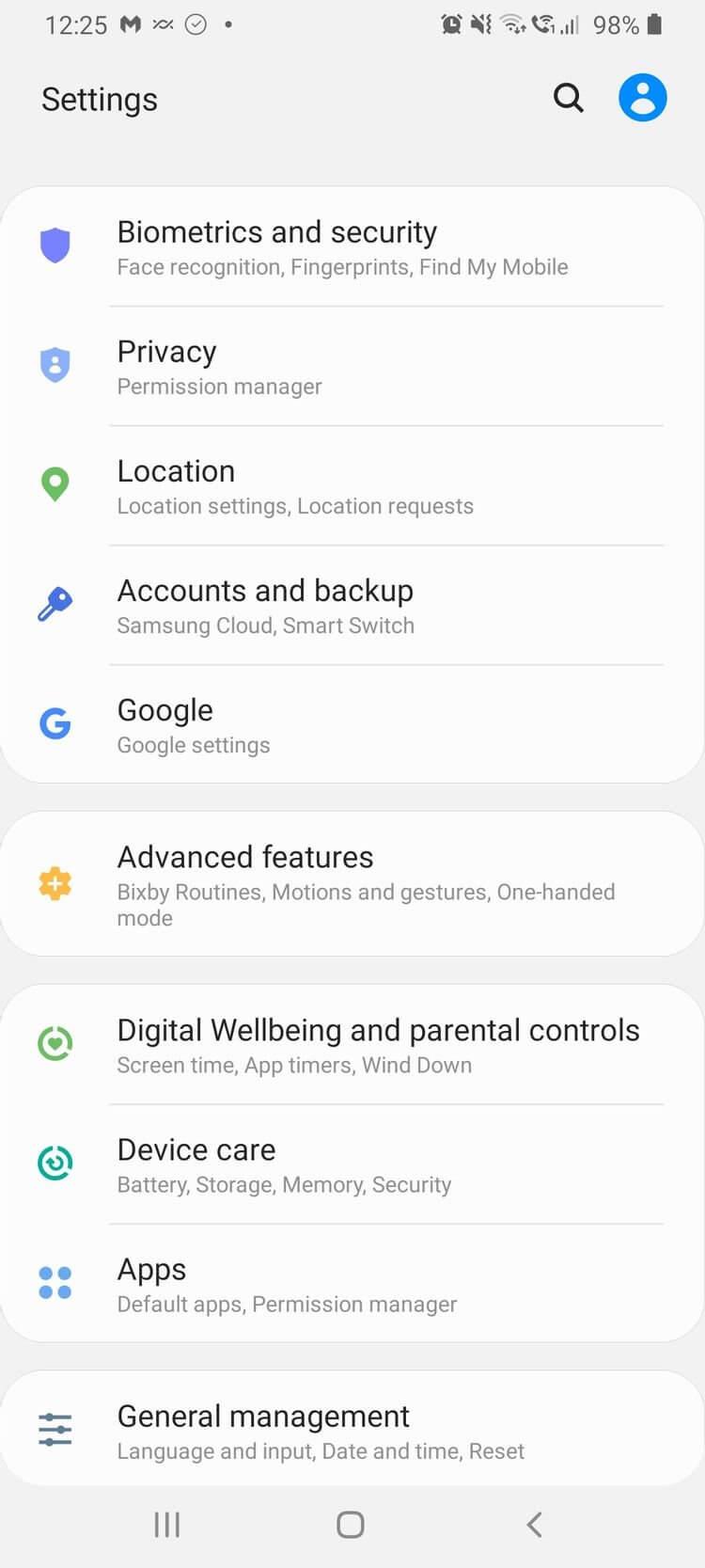
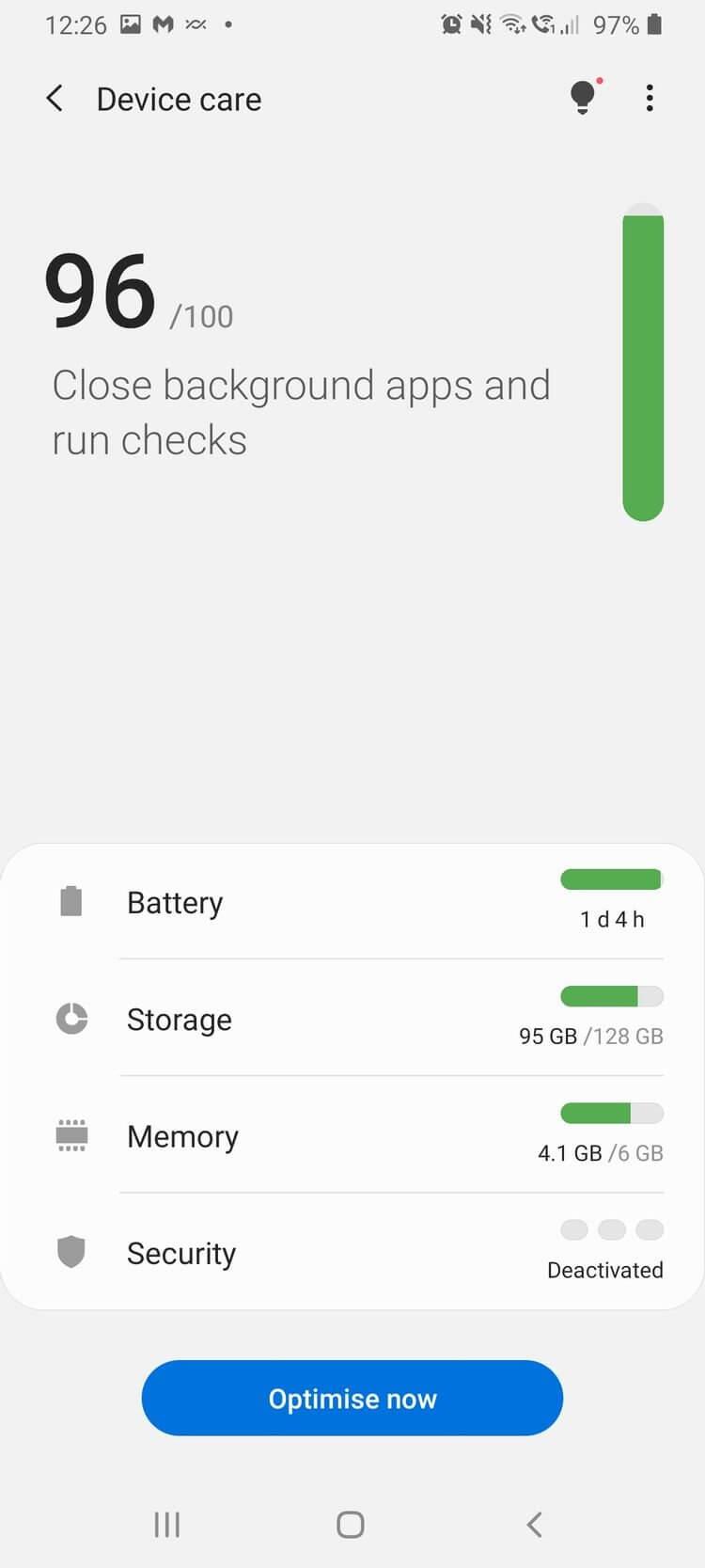
Nem lehet hangot vagy videót rögzíteni a TikTok alkalmazásban
A TikTok-nak engedélyre van szüksége a kamera és a mikrofon használatához. Az engedélybeállításokat általában az alkalmazás első letöltésekor állítják be. Ha problémái vannak a videók rögzítésével vagy a hangbeszédek rögzítésével a TikTokon, előfordulhat, hogy nem adott engedélyt a TikToknak a kamerához vagy a mikrofonhoz való hozzáféréshez.
A TikTok engedélyeinek ellenőrzéséhez, és megbizonyosodhat arról, hogy az alkalmazás rendelkezik engedéllyel a kamera és a mikrofon használatára, a következőket kell tennie:
- Nyissa meg a telefon beállításait.
- Nyissa meg az Alkalmazások vagy az Alkalmazások beállítása menüpontot.
- Keresse meg a TikTokot .
- Válassza az Engedélyek lehetőséget .
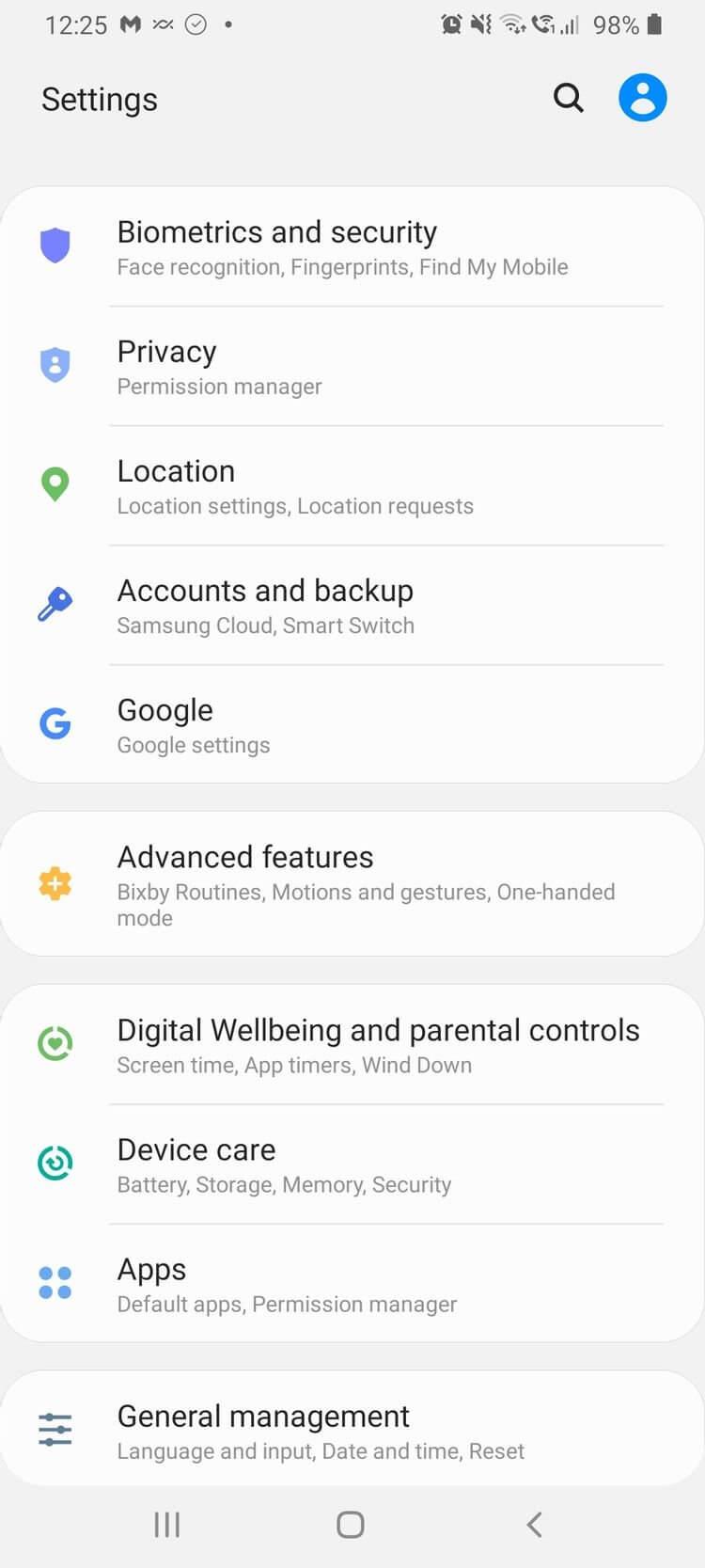

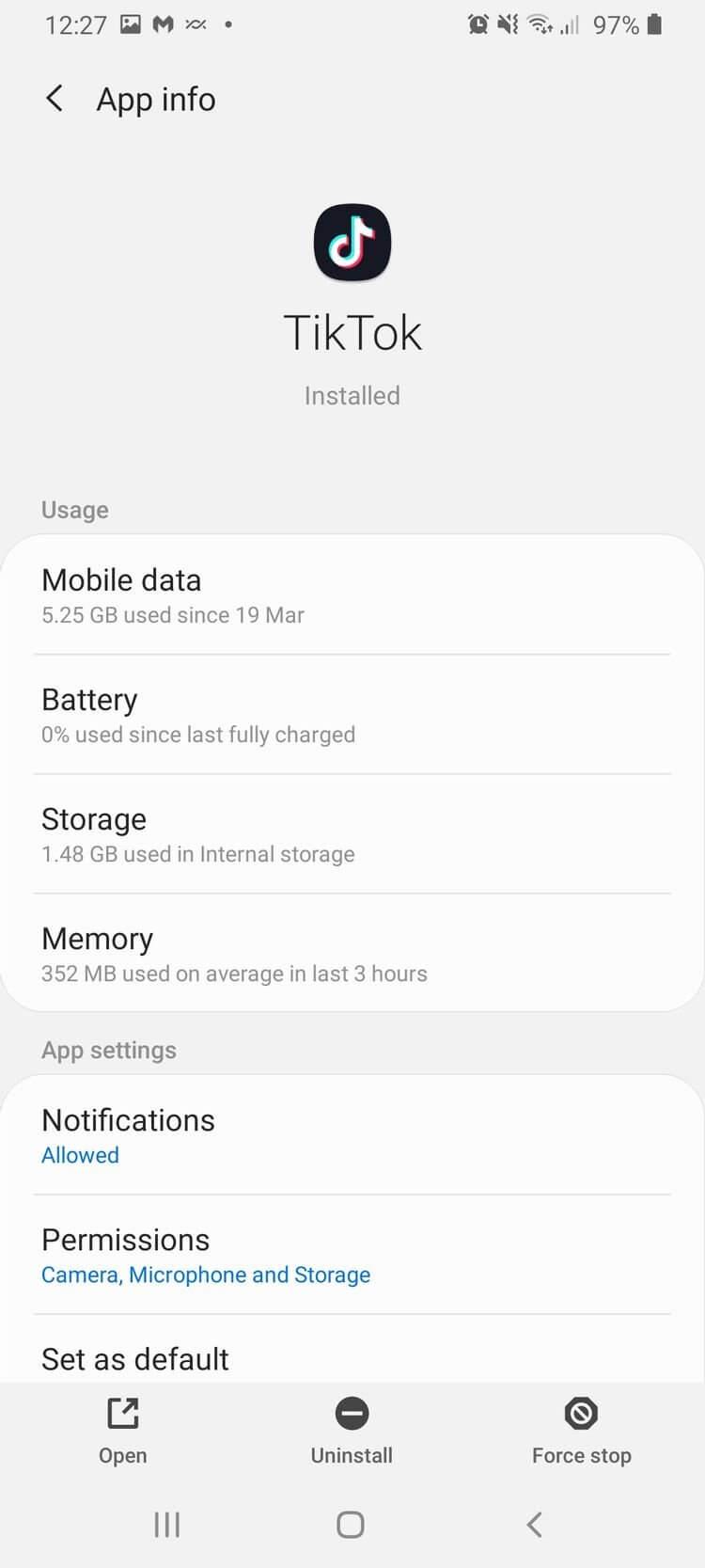
Az Engedélyek részben engedélyezheti/letilthatja a kamera- és mikrofonengedélyeket.
Ha meg szeretné tekinteni a TikTok engedélyeinek teljes listáját, válassza ki a 3 hárompontos menüt a képernyő jobb felső sarkában, majd nyissa meg az Összes engedélyt .
Nem lehet bejelentkezni a TikTokba
Ezt a TikTok-hibát gyakran a helytelen fiókadatok bevitele okozza. Ha telefonja automatikusan kitölti a bejelentkezési adatait, törölje azokat, és adja meg újra manuálisan. Ne feledje, hogy a felhasználónévben kis- és nagybetűk is szerepelnek, nincs szükség @ jelre.
Ha továbbra sem tud bejelentkezni fiókjába, lépjen ?a képernyő jobb felső sarkába, majd válassza a Bejelentkezés lehetőséget a Visszajelzés és súgó menüből . Itt állíthatja vissza fiókját telefonszáma, felhasználónevének vagy e-mail címének megadásával.
A TikTok folyamatosan összeomlik
Ezen a ponton valószínűleg helyet kell felszabadítania a TikTok alkalmazásban. Az effektusok, szűrők és matricák betöltése sok helyet foglalhat el.
A gyorsítótár törlése és letöltése a TikTok alkalmazásban
- Nyissa meg a TikTok alkalmazást , és lépjen a profilhoz.
- A Beállítások és adatvédelem menü megnyitásához válassza a jobb felső sarokban található hárompontos menüt .
- Görgessen le a CACHE & CELLULAR DATA részhez , és válassza a Hely felszabadítása lehetőséget .
- Itt törölheti a gyorsítótárat és a letöltéseket.
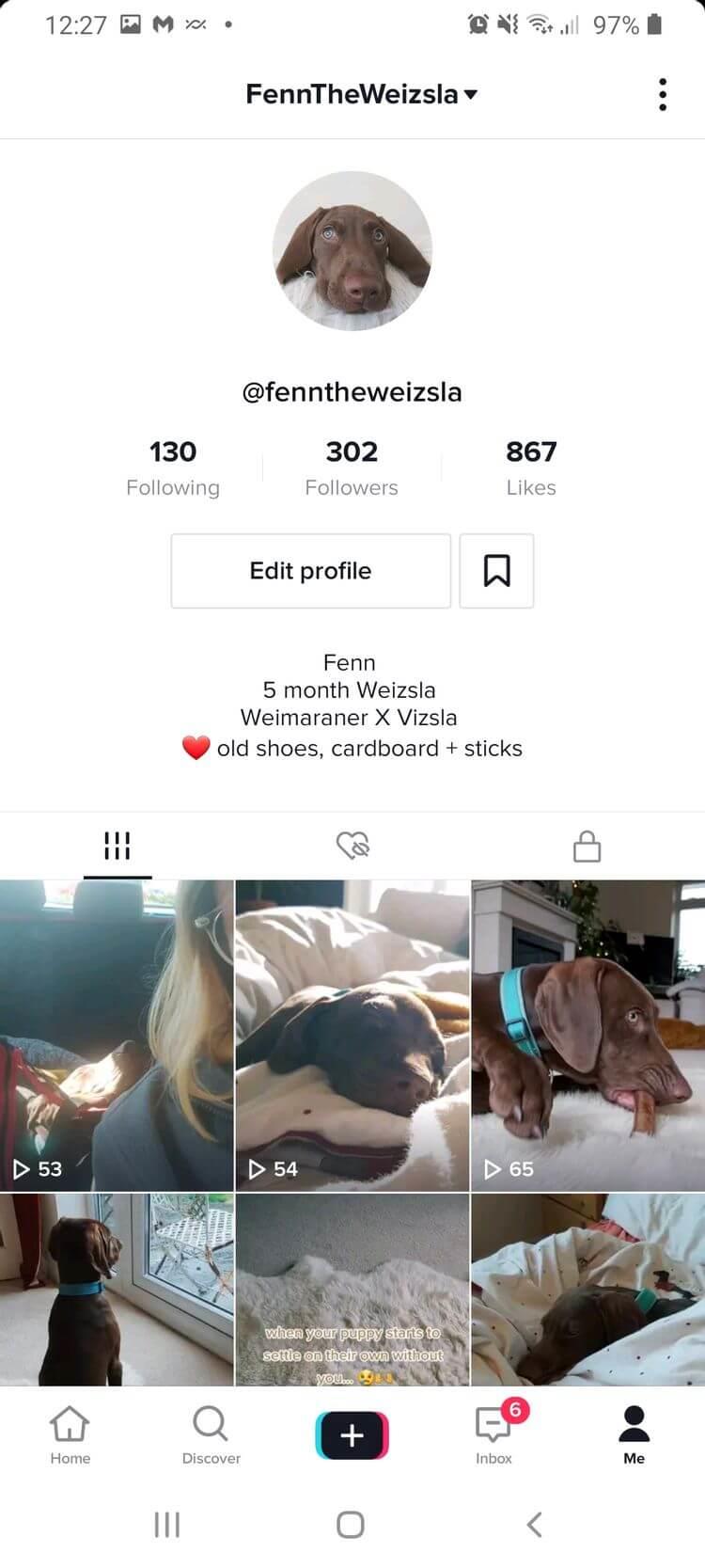

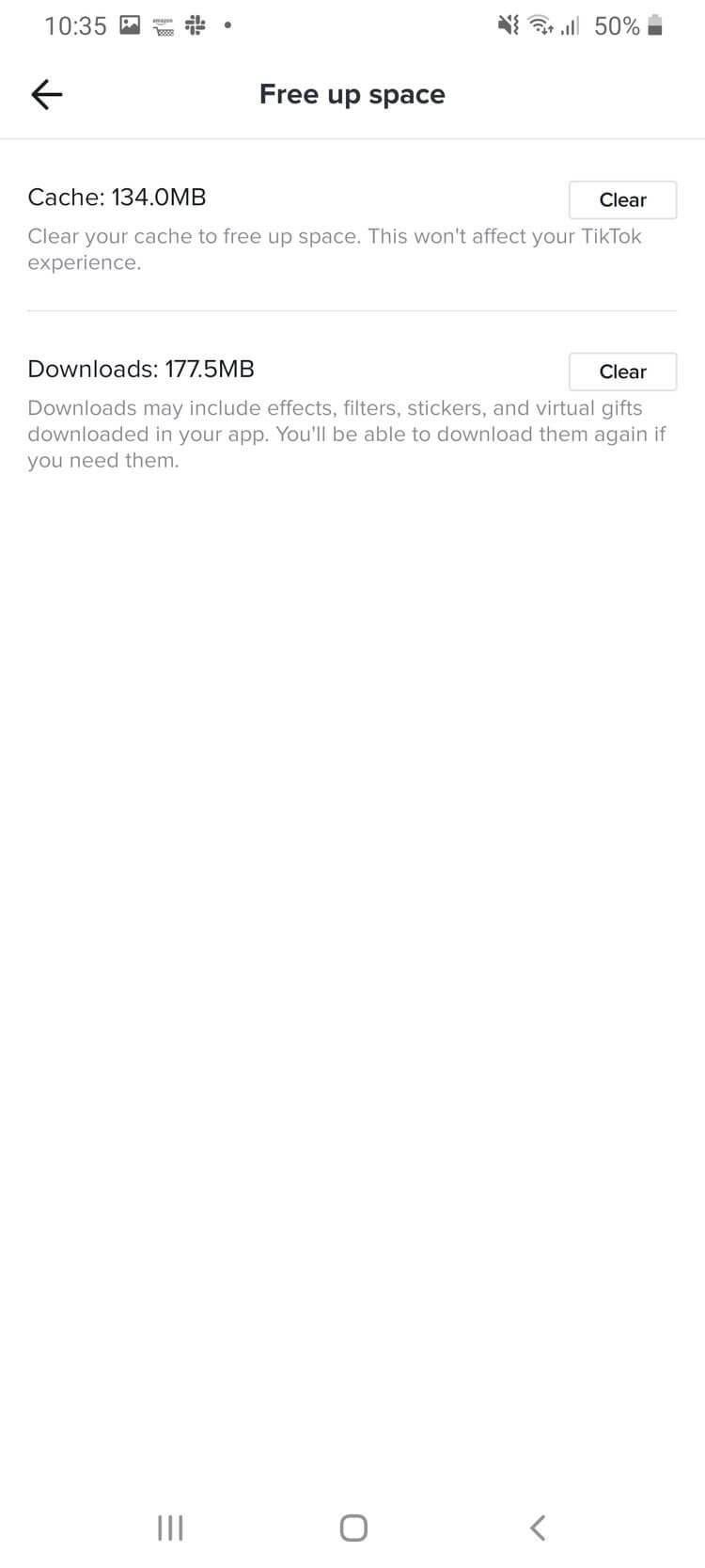
Megkaptam az üzenetet. Sajnos a TikTok leállt
Ha a TikTok továbbra is összeomlik, a Sajnos a TikTok leállt az üzenet jelenik meg . Ennek oka általában az, hogy a TikTok régi verzióját futtatja. A probléma könnyen megoldható az alkalmazás frissítésével a Play Áruházban.
- Lépjen a Play Áruházba, és keresse meg a TikTok-ot.
- Ha az alkalmazás régi verziója, megjelenik a Frissítés gomb .
- Frissítse az alkalmazást, és indítsa újra a telefont.
Ha a TikTok alkalmazás frissítve van, megpróbálhatja törölni a gyorsítótárat és újraindítani a telefont. Ha nem sikerül, távolítsa el és telepítse újra a TikTok alkalmazást.
Hálózati hiba vagy Nincs hálózati kapcsolat üzenet fogadása
Ha az eszköz megszakítja az internetkapcsolatot, a TikTok a Hálózati hiba vagy a Nincs hálózati kapcsolat üzenetet jeleníti meg . Ez a figyelmeztetés akkor is megjelenik, ha a hálózat lassú, vagy ha nem engedélyezte az internet-hozzáférést a TikTok számára.
- Először ellenőrizze a Wi-Fi kapcsolatot az eszközzel. Győződjön meg róla, hogy stabil marad. Ha mobilhálózatot használ, ellenőrizze, hogy elérte-e az adatkorlátot.
- Ha az internetkapcsolat stabil, és elegendő mobilhálózati kapacitással rendelkezik, próbálja meg bezárni az alkalmazást, és újraindítani a telefont.
Ha a hálózati hibaüzenet továbbra is megjelenik, amikor 3G vagy 4G hálózatot használ, az okot az adattakarékos mód okozhatja.
- Lépjen a telefonbeállítások > Alkalmazások vagy Alkalmazásbeállítások kezelése menüpontra.
- Keresse meg a TikTok-ot, és válassza a Mobil adatok lehetőséget .
- Itt látni fogja azt a lehetőséget, amely lehetővé teszi a TikTok adattakarékos módban való futtatását . Ha azt látja, hogy ez az opció ki van kapcsolva, kapcsolja be, hogy tovább használja a hálózatot kapacitástakarékos módban.
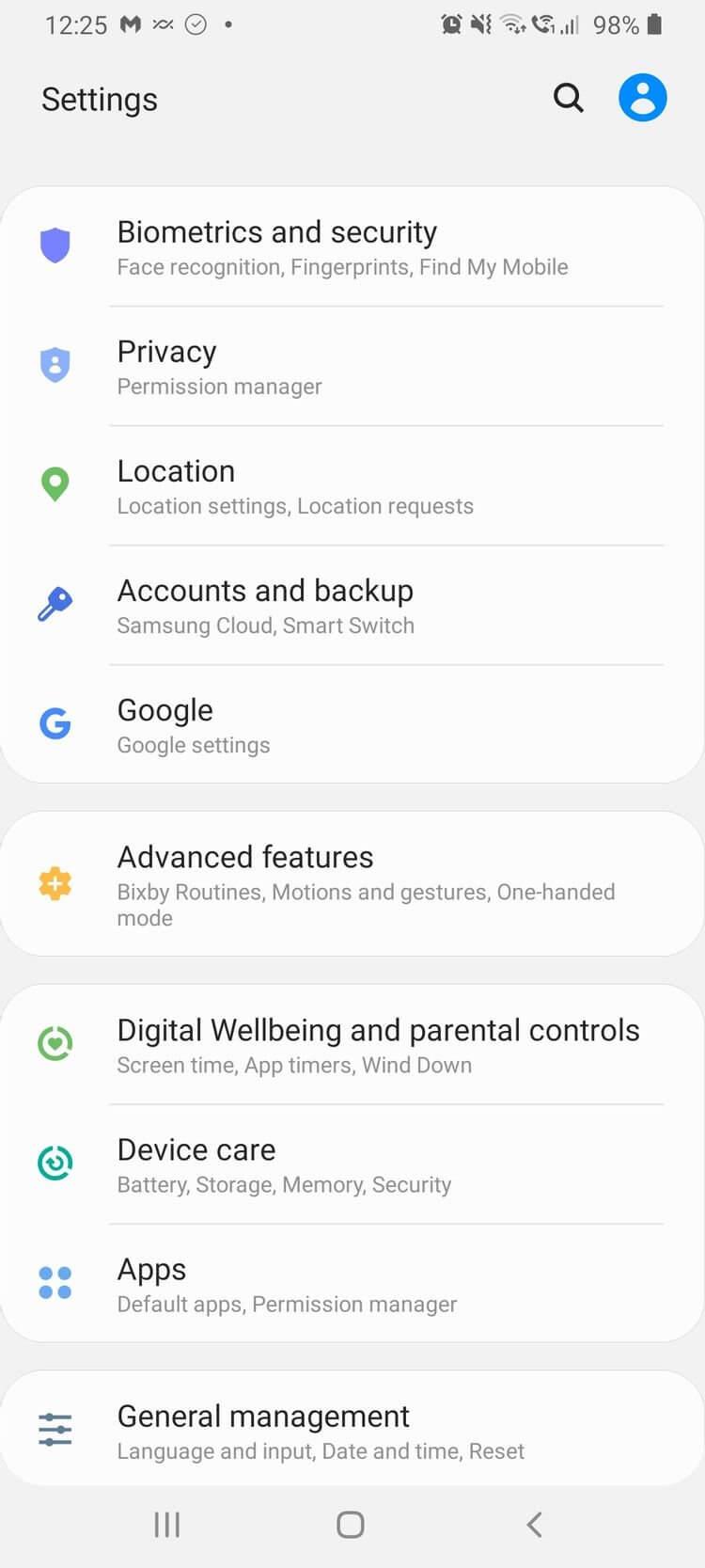
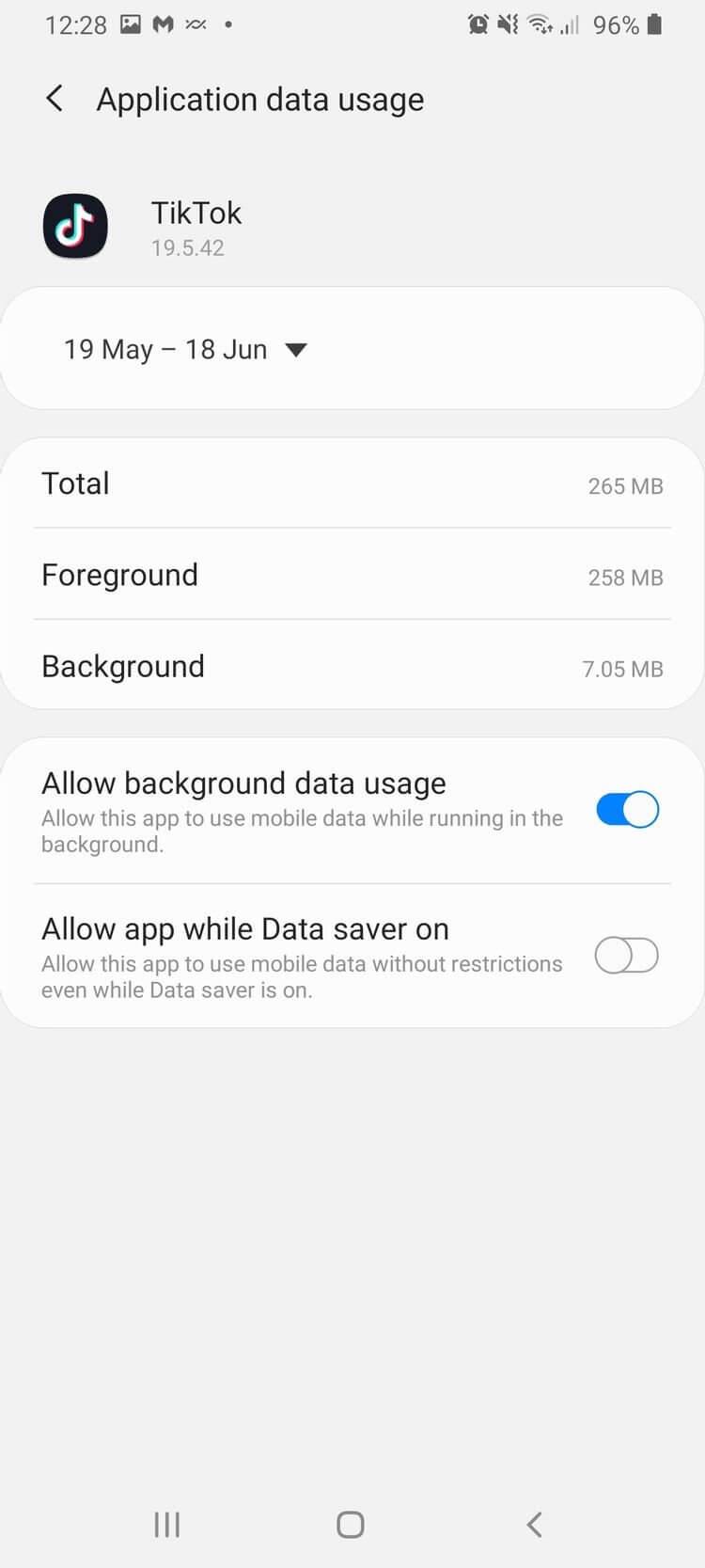
A fentiekben néhány hatékony módszer található a TikTok hibák Android rendszeren történő javítására . Reméljük, hogy a cikk hasznos az Ön számára.
![Hogyan lehet élő közvetítést menteni a Twitch-en? [KIFEJEZETT] Hogyan lehet élő közvetítést menteni a Twitch-en? [KIFEJEZETT]](https://img2.luckytemplates.com/resources1/c42/image-1230-1001202641171.png)

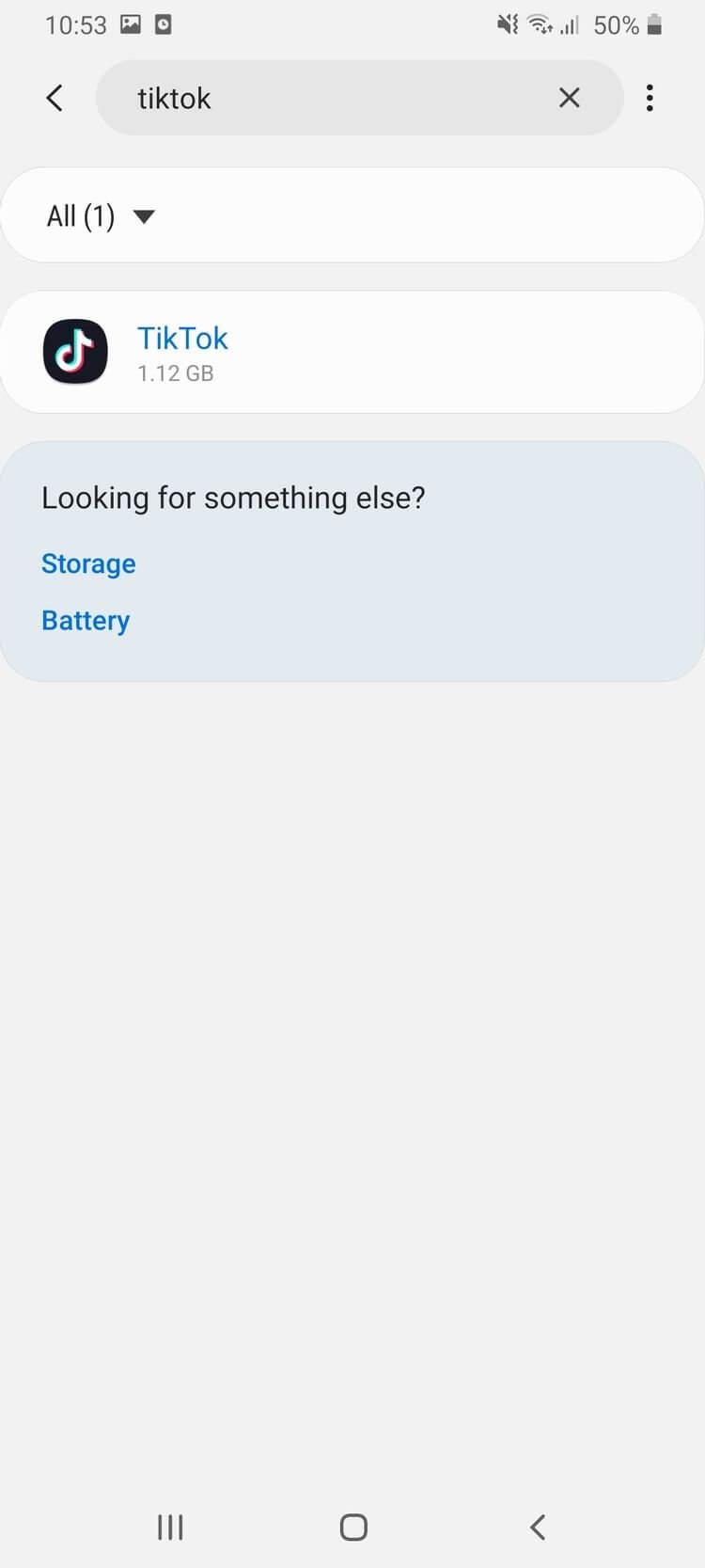

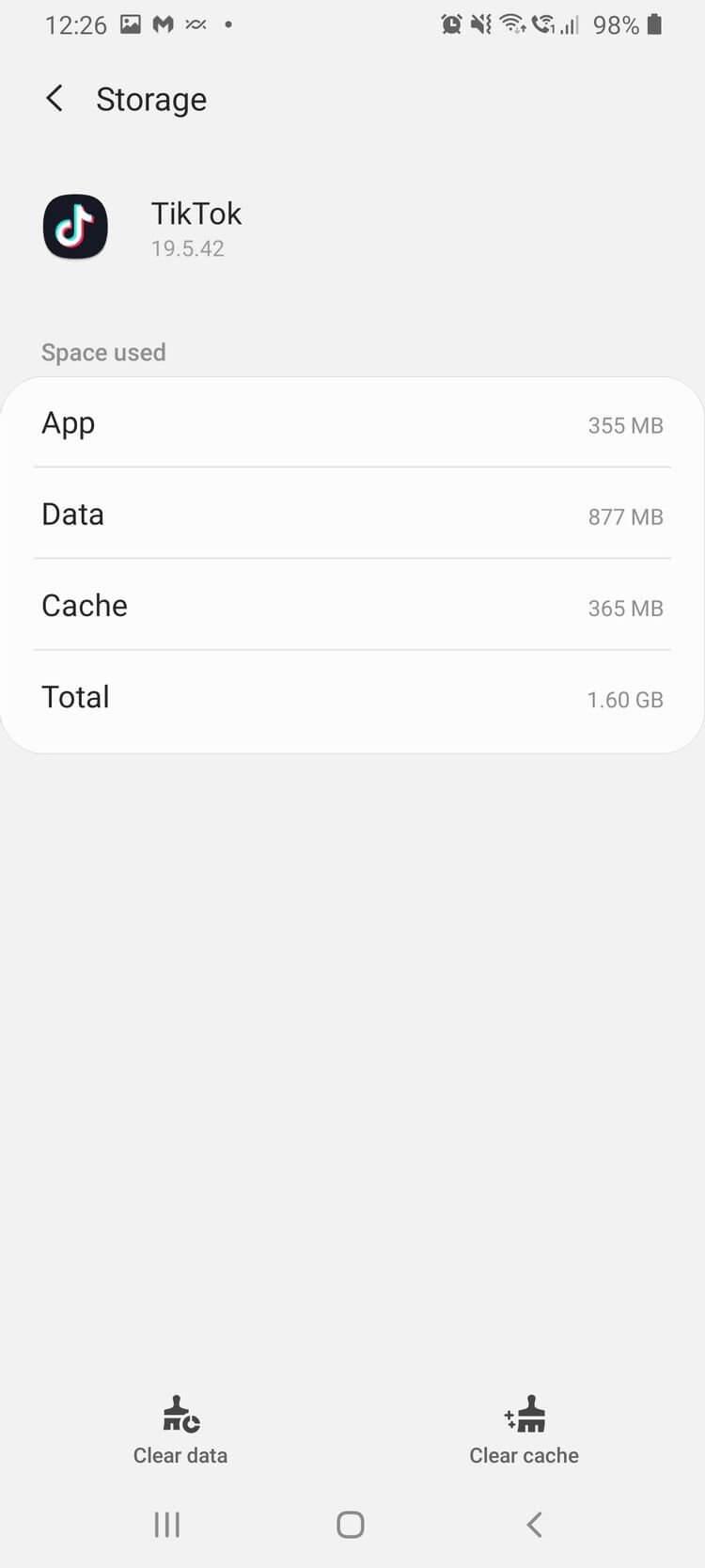
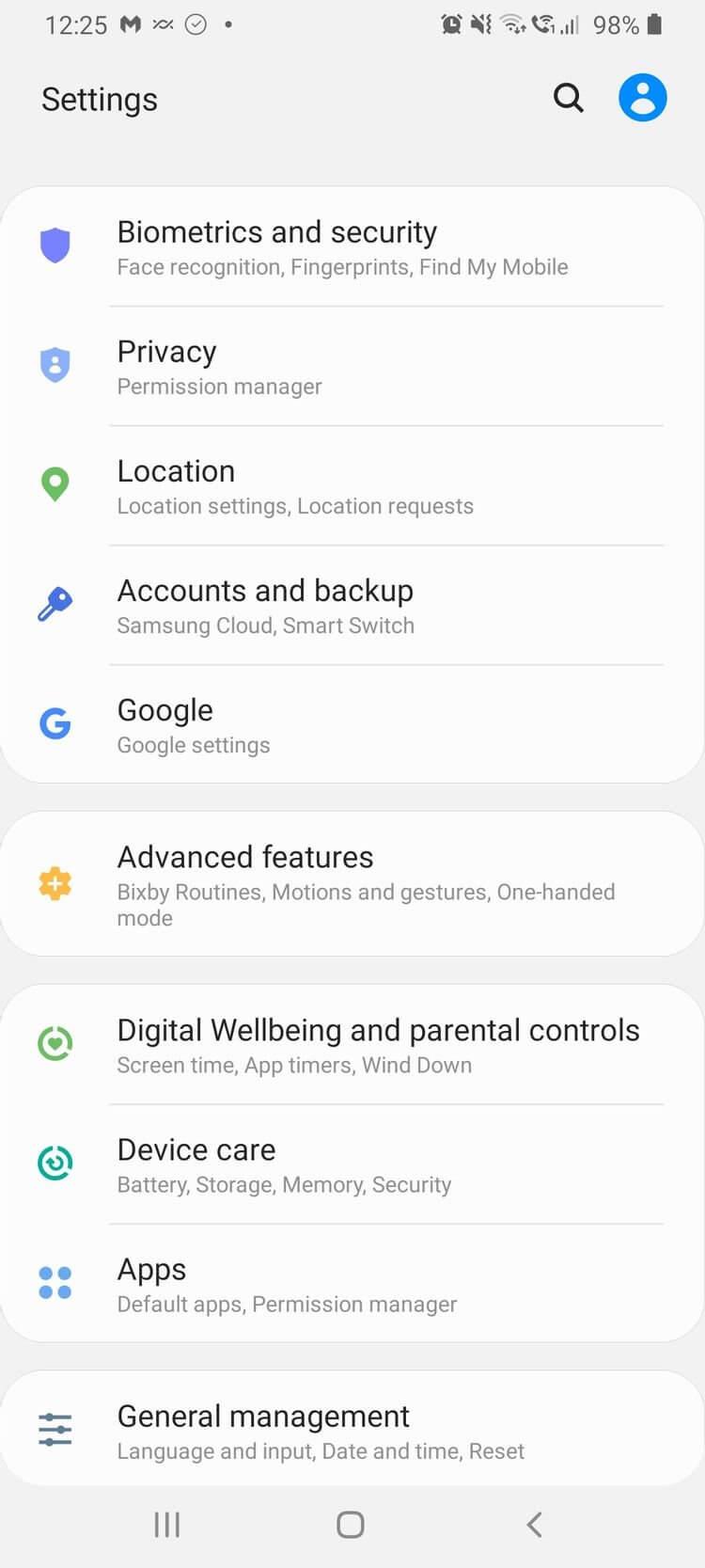
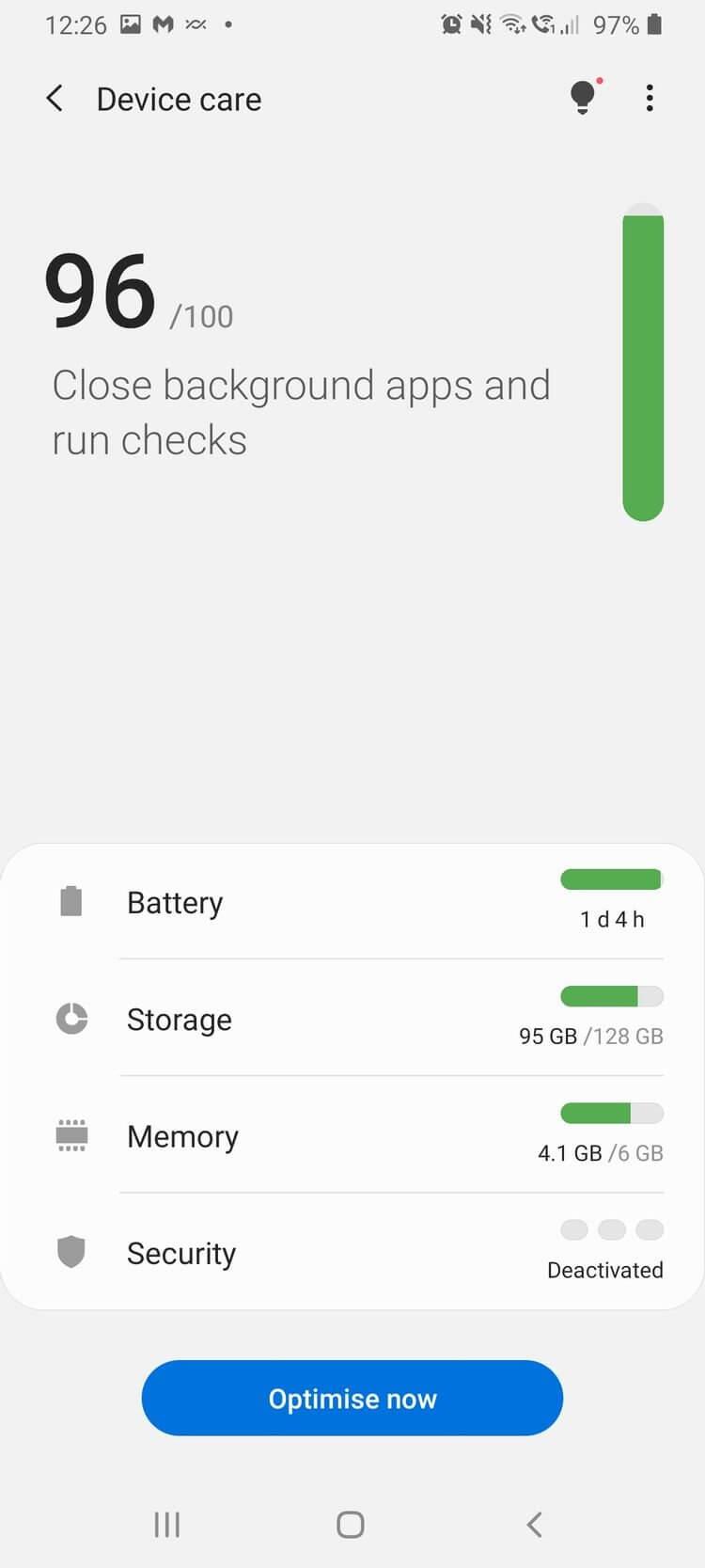
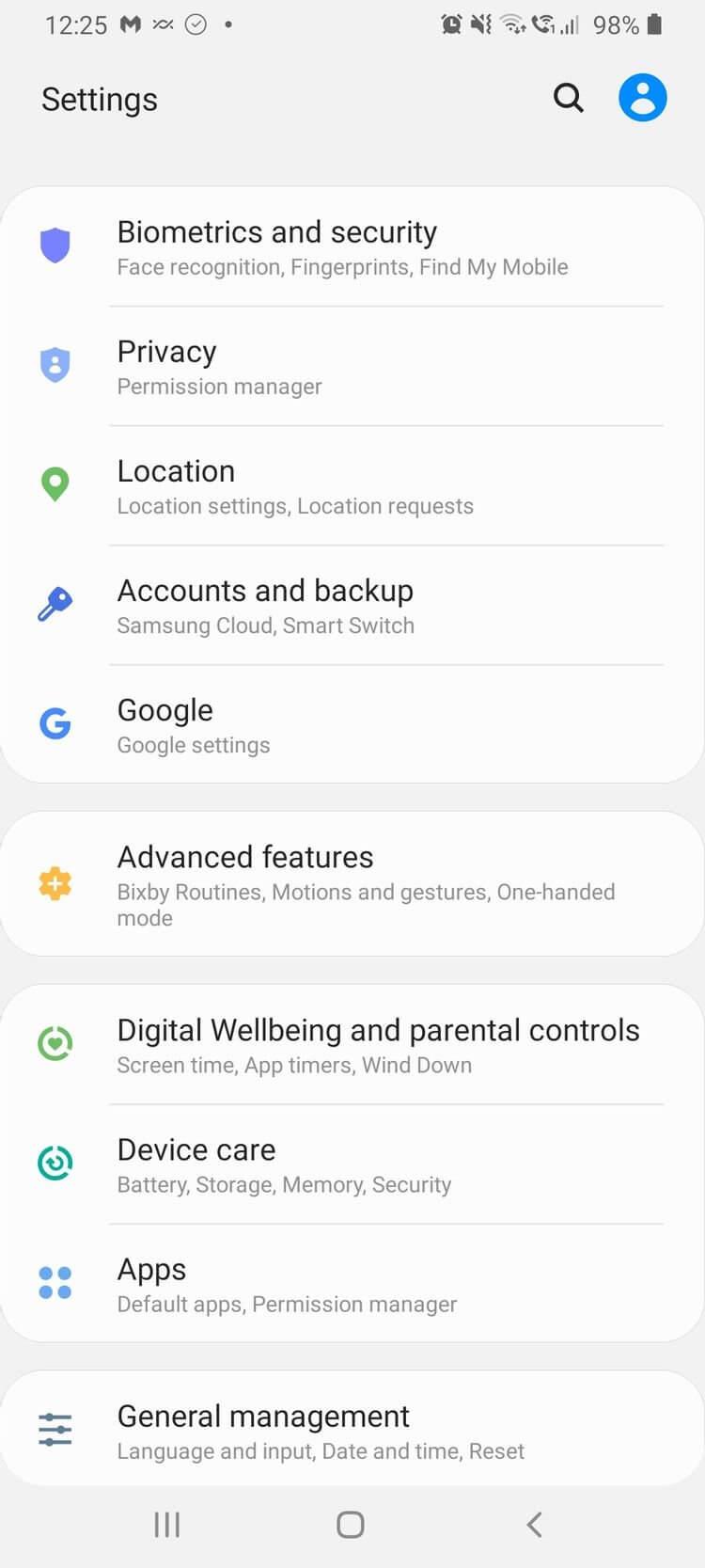

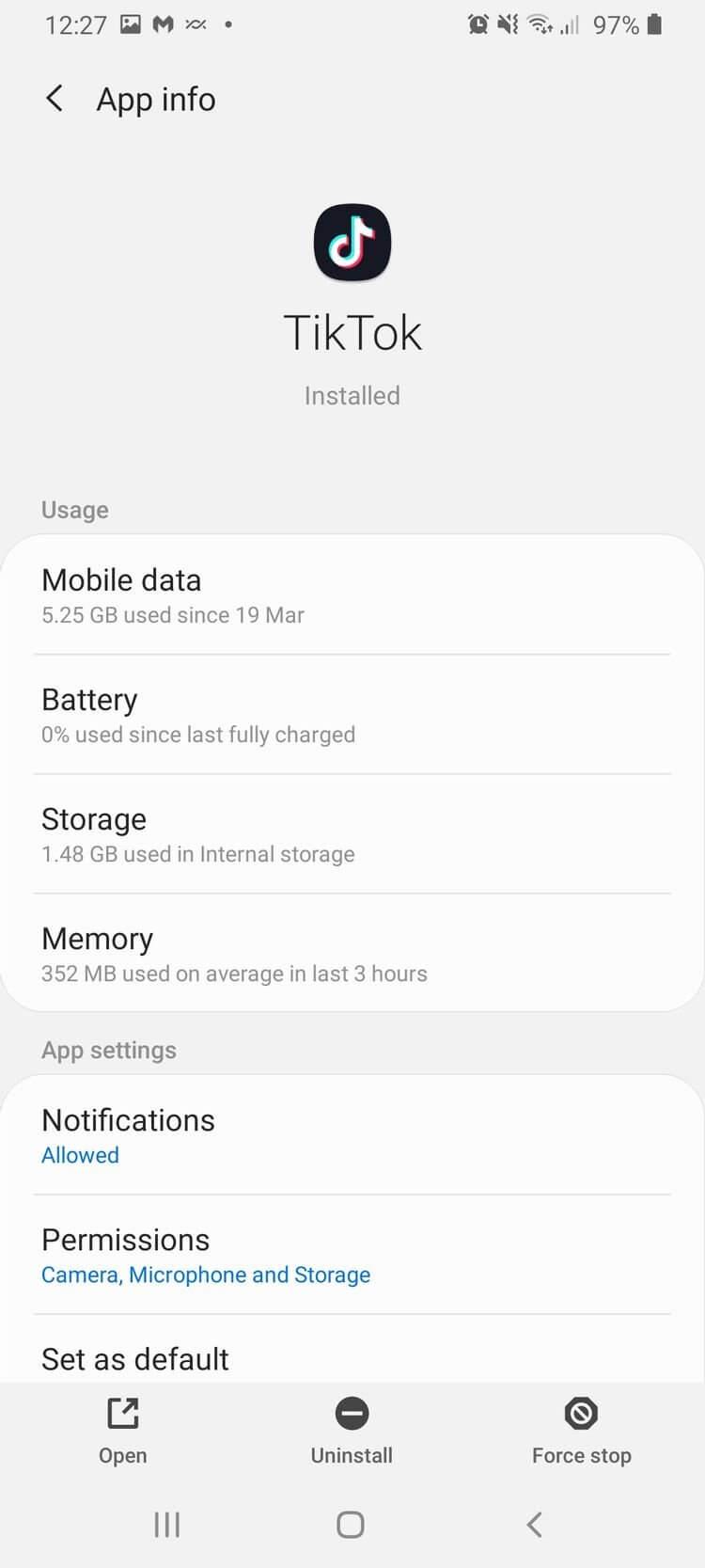
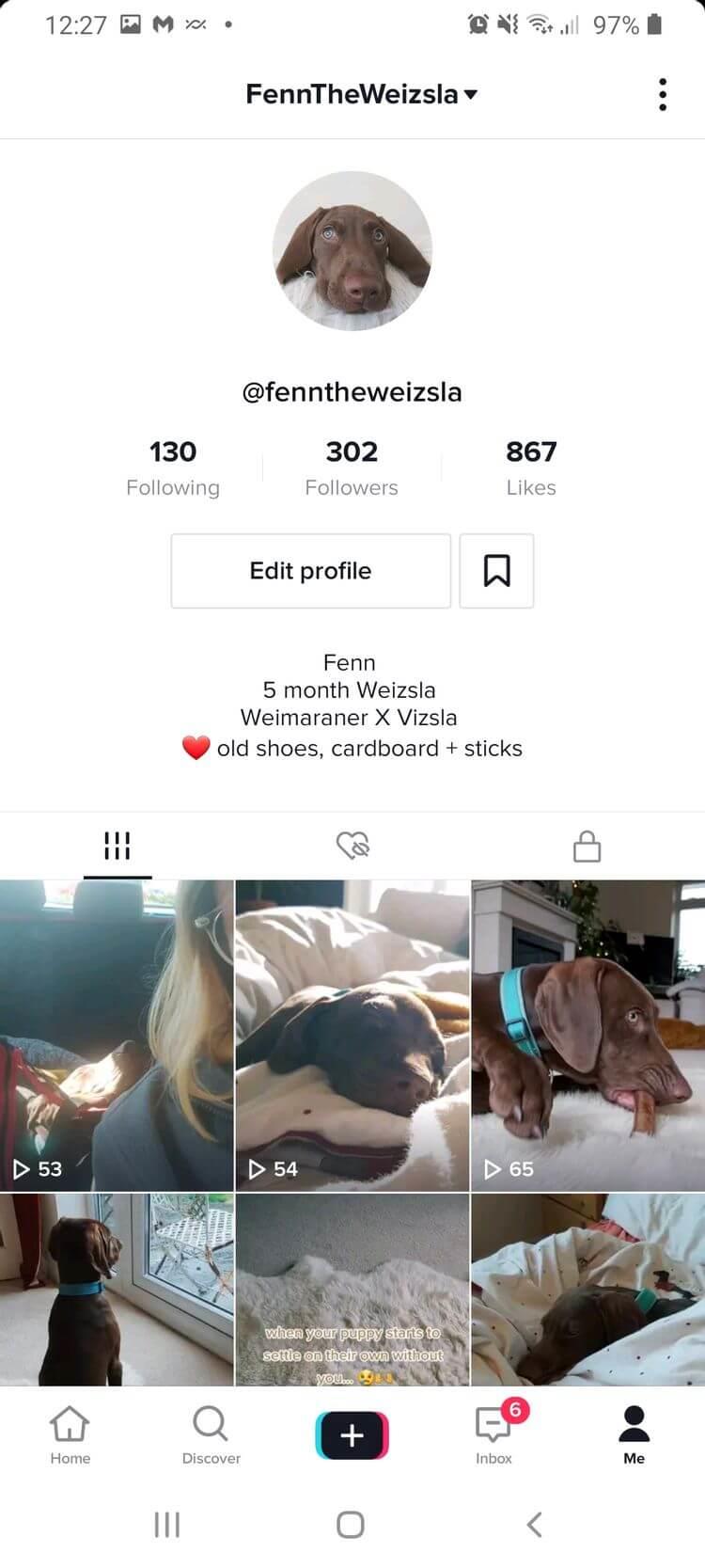

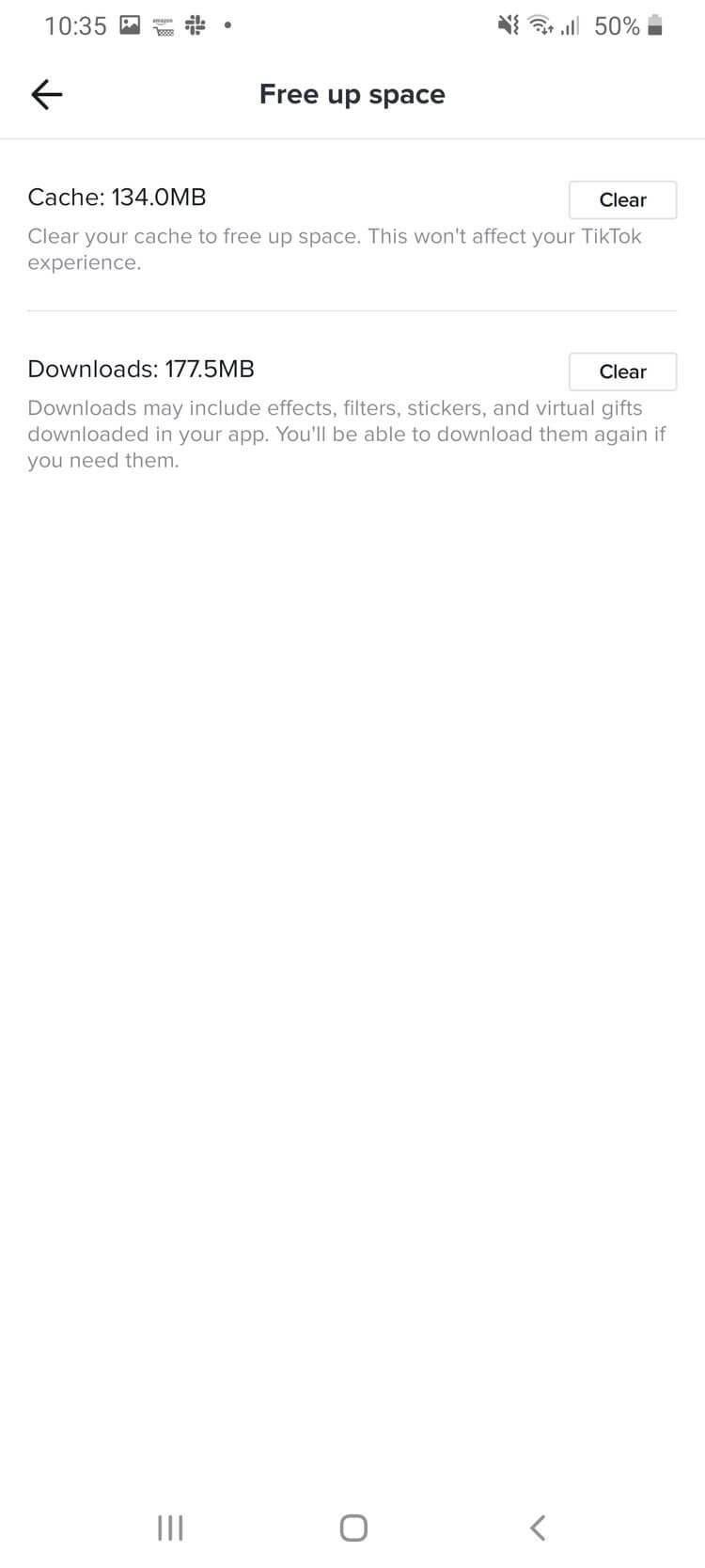
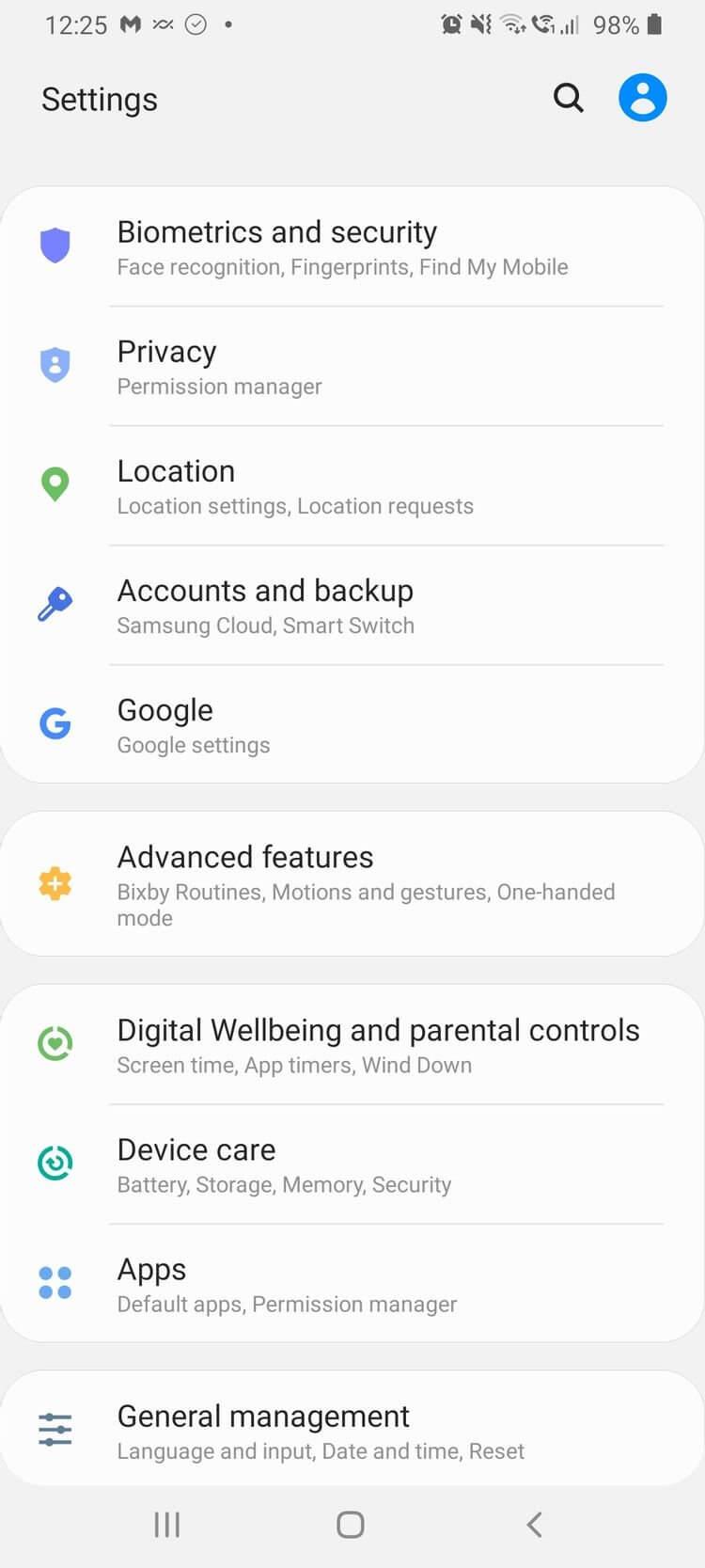
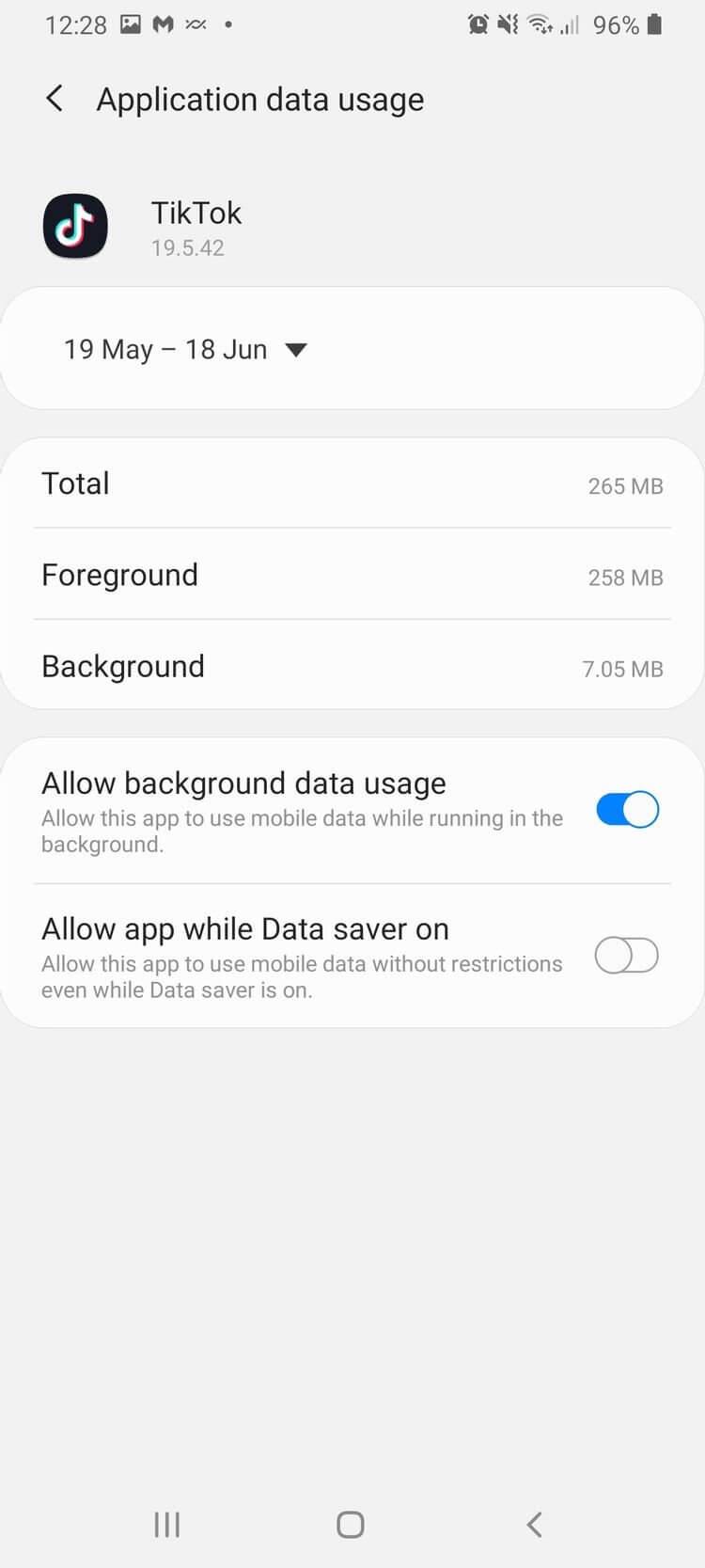


![[JAVÍTOTT] „A Windows előkészítése, ne kapcsolja ki a számítógépet” a Windows 10 rendszerben [JAVÍTOTT] „A Windows előkészítése, ne kapcsolja ki a számítógépet” a Windows 10 rendszerben](https://img2.luckytemplates.com/resources1/images2/image-6081-0408150858027.png)

![Rocket League Runtime Error javítása [lépésről lépésre] Rocket League Runtime Error javítása [lépésről lépésre]](https://img2.luckytemplates.com/resources1/images2/image-1783-0408150614929.png)



